iChoneからiPhoneの連絡先を簡単に回復する方法?, iCloud連絡先をVCardファイルでエクスポートします(. VCF) – マイクロソフトサポート
iCloud連絡先をVCardファイルでエクスポートします(. vcf)
さらに、現在のiPhoneの連絡先もiCloudにマージされます. 連絡先を追加または更新すると、iCloudはどこでも変更を行います.
iChoneからiPhoneの連絡先を簡単に回復する方法 ?
iCloudとの連絡先を回復する方法 ? 多くのユーザーがこのクイートを提起しています. このガイドは、3つの異なる方法でiPhoneにiCloudコンタクトを回復する方法を示しています.
Yveline/05/06/2023に更新されました
iPhoneにiCloud連絡先を回復する理由 ?
一般に、ユーザーがiPhoneにiCloud連絡先をダウンロードしたい2つの状況があります。
- 新しいiPhoneを入手したばかりで、iChloudの連絡先をiPhoneに同期したい.
- あなたは偶然連絡先を失い、iPhoneの連絡先にiCloudを復元したい.
iCholoudコンタクトをiPhone 14、13、12、SE、11、XR、XS、X、8、7S、7、6S、6に転送する場合、進むには3つの方法があります。.
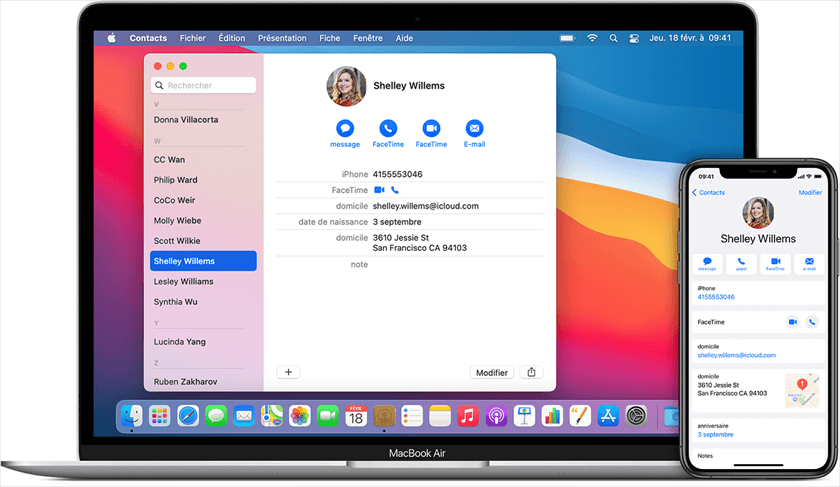
●iCholoudでiPhoneの連絡先の同期に慣れている場合は、設定の連絡先同期オプションをアクティブにして、iPhoneに表示することができます。. (方法1)
●別のApple識別子を使用するiPhoneで連絡先をダウンロードする場合は、コンピューターに連絡先をエクスポートしてiPhoneに追加できます。. (方法2)
●必要な連絡先を含むiCloudバックアップを作成した場合、iPhoneのバックアップ全体をダウンロードするために復元できます. (方法3)
方法1. 設定を介してiPhoneへのiCloud連絡先を回復します
iCloudは、ユーザーがデバイス間でデータを同期させるのに役立つ簡単な方法を提供します. iPhoneの特定のデータの同期を有効にしたら、このデータに簡単にアクセスできます. したがって、iCloudに連絡先が保存されている場合は、連絡先の同期をアクティブにしてiPhoneにiCloud連絡先をダウンロードするだけです。.
この方法では、iPhoneのすべてのiCloud連絡先を同期します. 連絡先を選択的にダウンロードする場合は、方法2がレンズに到達するのに役立ちます.
✏✏️注: iPhoneの同じiCloudアカウントに接続していることを確認してください. 別のiCloudの連絡先をiPhoneに同期する場合は、ガイドを参照してください。Apple識別子から別の識別子に連絡先を転送して、メソッドを取得できます。.
iPhoneでiCloud連絡先を同期する手順
ステップ1. iPhoneを安定したWi-Fiネットワークに接続します.
2番目のステップ. 行きます 設定 >タップします [あなたの名前] > iCloud.
ステップ3. 活性化 連絡先.
ステップ4. マージまたはキャンセルするかどうかを尋ねられたら、押してください マージ.

iPhoneから多くの連絡先をダウンロードする場合、時間がかかる場合があります. 連絡先アプリケーションに移動して画面の上部から引き下げることで、連絡先を更新できます.
さらに、現在のiPhoneの連絡先もiCloudにマージされます. 連絡先を追加または更新すると、iCloudはどこでも変更を行います.
方法2. fonetoolを介してiPhoneにiChloudコンタクトを回復します
この方法は、次の2つの状況に適用できます。
- 別のiCloudアカウントに保存されている連絡先が必要です.
- iChoneの連絡先をiPhoneに選択的にダウンロードしたい.
転送を行うための2つのステップ:最初にiCloud接点をコンピューターにエクスポートし、FonetoolでiPhoneに追加します.
iCloud連絡先をiPhoneに転送する手順
iCloudから連絡先をダウンロードします.com
ステップ1. コンピューターでは、ブラウザを開き、iCloudにアクセス>識別子とAppleアクセスコードに接続します.
2番目のステップ. 選ぶ 連絡先 >必要な連絡先を選択>ギアアイコンをクリック> [選択]を選択します vcardをエクスポートします. 連絡先はコンピューターにダウンロードされます.

コンピューターの連絡先をiPhoneに転送します
これで、エクスポートされた連絡先をfonetoolでiPhoneに転送できます. コンピューターとiPhone間で連絡先、音楽、写真などを転送するのに役立つプロフェッショナルなiOSデータ転送ツールです.
ステップ1. fonetoolをダウンロード、インストール、起動> USBケーブルを介してiPhoneをコンピューターに接続します.
ダウンロード
2番目のステップ. オプションをクリックします 電話の転送 > PCからiPhone > 転送を開始します.

ステップ3. 選択する ファイルアイコン VCFファイルを選択するには> [オン]をクリックします 開ける 続行する> [オン]をクリックします 転送を開始します 始めること.
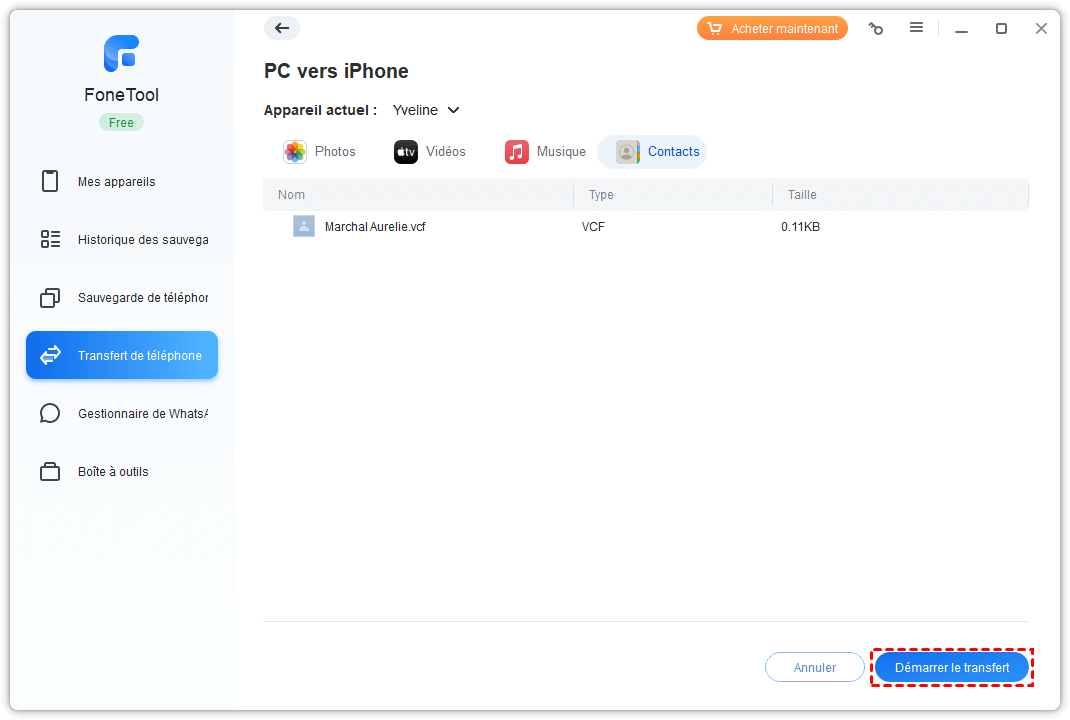
✏✏️注:
•iPhoneに連絡先が保存されている場合は、iPhoneの連絡先をiPhoneに直接転送することを選択できます. さらに、iPhoneからiPhoneへの転送ツールは、連絡先、メッセージ、写真、アプリケーションデータなどを転送するのに役立ちます。. クリック.
•一部のユーザーは、iCloudでiPhoneの写真を同期した後、WindowsのiCloudに関する2つの深刻な問題を報告しています:腐敗したビデオと外国写真の表示. これらの場合、関数を使用することをお勧めします 選択的なバックアップ あなたのデータをより安全な場所に置くためのfonetoolの.
方法3. iPhoneにiCloudの連絡先を復元する方法
連絡先以外のデータだけでなくiPhoneの他のデータもダウンロードしたい場合は、iPhoneのiCloudバックアップ全体を復元することを選択できます。. もちろん、最初のバックアップが必要なか、代わりに新しいバックアップを作成できます. iPhoneの既存のデータはすべて削除され、iCloudバックアップに置き換えられることに注意してください. 気にしない場合は、以下の手順を参照して、iPhoneにiCloudの連絡先を復元する方法を確認してください.
iCloudバックアップを作成します: 行きます 設定 > [あなたの名前] > iCloud > iCloudバックアップ >アクティブ化します iCloudバックアップ >押します 今すぐ保存. バックアップはデバイス全体を保存するため時間がかかります.

iCholoud連絡先をiPhoneに復元する手順
ステップ1. iPhoneを消去します 設定 > 一般的な > リセット > コンテンツと設定を消去します.

2番目のステップ. iCloudバックアップから復元:画面が表示されるまでiPhoneを構成する アプリとデータ, 選ぶ iCloudから復元します 指示に従って、iPhoneのバックアップの修復を完了する.

結論
これはすべて、iPhone 14/13/11/11/XR/XS/X/8/7S/7/6にiChloudコンタクトを回復する方法を見つけるためです. iCloud同期関数は、すべての連絡先をiPhoneに転送およびインポートするのに役立ちます. PCの連絡先をiPhoneに選択的に転送する場合は、Fonetoolを利用してそれを支援できます.
この一節はあなたの問題を解決しますか? ? より多くのユーザーを支援するためにそれを共有できます. または、ご質問や問題がある場合は、コメントを残してください。できるだけ早くお答えください.
YvelineはAomei Technologyの編集者です。彼女は、携帯電話のバックアップの問題を解決するためにユーザーにソリューションを提供することに大きな情熱を持っています.. バックアップに関する記事を書くことに加えて、彼女はデータセキュリティを確保するためにディスク管理/パーティションに関する優れたチュートリアルも公開しています. 自由な時間に、Yvelineはそれを学ぶのが好きです。.
その他の関連アイテム
[3つの方法]連絡先VCFをiPhone 14/13/12/11にインポートする方法
このガイドでは、iPhoneの連絡先にVCardをインポートするのに役立つすべての方法を示します. 複数のVCFをiPhoneにインポートする方法が含まれています.
USBキーを使用して、電話の連絡先をコンピューターに転送する方法 ?
データの損失を避けるためにサムスンをPC電話の連絡先に転送する方法 ? あなたがiPhoneであろうとAndroidユーザーであろうと、USBを介して電話の連絡先をコンピューターに転送するソリューションを見つけることができます.
iPhoneをiCloudなしでPC連絡先に転送します
iPhoneの連絡先移動無料のPCへの転送を使用すると、重要な人の連絡先の詳細が失われないようにすることができます. このガイドは、iPhoneの連絡先を無料のPCにエクスポートするための3つの方法を示しています.
無料のfonetoolを入手してください
シングルウィンドウ、iPhoneデータバックアップ、および管理ソリューション.
iCloud連絡先をVCardファイルでエクスポートします(.vcf)
Microsoft 365のOutlook for Microsoft 365のOutlook for Mac Outlook 2021 Outlook 2021 for Mac Outlook 2019 Outlook 2016 Outlook 2016 for Mac Outlook 2013 Outlook 2010 Plus Plus. 少ない
iCloudから連絡先のコピーをダウンロードしたい場合は、この手順に従う必要があります. ファイルに連絡先のコピーをダウンロードした後、Outlookで連絡先をインポートできます.
- iCloudに接続します.comあなたの識別情報.
- 選択する 連絡先
- 次に、ギアアイコンをクリックします [選択]を選択します すべての連絡先をマークしてエクスポートします.
![[アクション]メニューを開き、[すべて]を選択します。すべてを選択します。](https://support.content.office.net/fr-fr/media/e8e6a427-9cf3-47cf-b310-4b7bd4a589cb.png)
- 次に、ギアアイコンをもう一度選択します [エクスポート]を選択しますvcard ファイルに連絡先をコピーします .VCF. (連絡先はiCloudアカウントで入手できます.)))
![[アクション]メニューで、[エクスポート]を選択します。](https://support.content.office.net/fr-fr/media/375b886b-fc07-4523-a7d6-4287ff89b2d0.png)
- 連絡先がVCFファイルにコピーされたので、CSVファイルに変換してから、Outlook Windowsにインポートできます。.